win10系统怎么调整c盘大小|win10系统c盘空间不足了怎么办
C盘空间不足这个问题,是我们广大网上冲浪者都会遇到的一个问题,不过这个问题很好解决,今天就教大家几个靠谱的方法,一起学起来吧!
我的Win10电脑已经用了5年了,最近我发现卡机、死机的次数是越来越多了,C盘里面的空间几乎也没了,除了这其它没有啥毛病,清理一下C盘应该还能继续用吧。有没有什么好的方法能够清理C盘垃圾,或者有什么方法能够让C盘的空间再增大一点呢,这样的话,也用不着急着换电脑了。下面2个方法大家可以学起来哦。
第一种:系统自带清理功能1、在桌面点击“计算机”,进入电脑根目录,然后右键单击磁盘,然后点击“属性”。
2、点击“磁盘清理”,进行清理。
3、电脑自动扫描其中的文件。扫描完毕,弹出磁盘清理的选项,如果直接使用这种方式,点击“磁盘清理”,如果已经进行了以上的方式,可以点击“其它选项”。
4、如果都清理完毕了,还没有达到理想的水平,最有效的方式,莫过于卸载软件了,因为很多软件的注册表都是在c盘,占据的空间也不小,如果有需要卸载的软件,这里点击第一个的“清理”。
5、进入软件卸载窗口,右键单击需要卸载的软件,然后点击“卸载”,卸载软件即可。
第二种:使用易我分区大师直接使用易我分区大师给C盘进行扩容,我们经常都是C盘爆满,而其它磁盘可能还剩有很多空间,放着确实是很浪费,那么我们就可以把这部分空间分配给C盘,使用易我分区大师,能够快速将其它磁盘多余的空间分配给C盘,并且不会对里面的数据造成任何影响,这一招能够从根源解决C盘空间不足的问题哦。
步骤1:启动易我分区大师
步骤2:增加C盘空间
1. 缩小分割区,释放未分配空间:
右键点选C盘旁边的分割区,并选择「调整大小/移动」。
拖动分割区的任一端来收缩,并在系统C盘后面留下未分配空间,然后点选「确认」。
2. 右键点击C盘并选择「调整大小/移动」。

3. 将系统分割区末端拖到未分配空间中,以便向C盘增加空间。

步骤3:保留所有变更以延伸C盘
点选「执行操作」,点选「应用」保存所有变更,以便延伸系统C盘。

相关内容

华硕bios怎么恢复系统|恢复系统引导失败怎么办
华硕bios怎么恢复系统|恢复系统引导失败怎么办,恢复,系统引导...

如何移动电脑任务栏图标|图标点击没反应怎么办
如何移动电脑任务栏图标|图标点击没反应怎么办,图标,点击,任...

c盘越来越小如何清理c盘|教你一招清理c盘空间
c盘越来越小如何清理c盘|教你一招清理c盘空间,教你一招,清理,...

电脑系统卡了怎么办|电脑变得很卡很慢的解决方
电脑系统卡了怎么办|电脑变得很卡很慢的解决方法,很卡,解决方...

电脑系统文件怎么删除|电脑无法删除文件怎样强
电脑系统文件怎么删除|电脑无法删除文件怎样强制删除,删除,删...

装完系统后无法硬盘启动怎么办|安装系统时找不
装完系统后无法硬盘启动怎么办|安装系统时找不到硬盘是什么...

u盘启动装系统蓝屏怎么办|u盘引导进pe蓝屏解决
u盘启动装系统蓝屏怎么办|u盘引导进pe蓝屏解决方法,蓝屏,解决...

怎样让磁盘空间变大|C盘空间不足变红咋办
怎样让磁盘空间变大|C盘空间不足变红咋办,空间,变红,变大,磁...

iphone怎样清理微信空间|教你怎样快速释放手机
iphone怎样清理微信空间|教你怎样快速释放手机内存,快速,释放...

系统还原不能用怎么办|联想笔记本自动修复无法
系统还原不能用怎么办|联想笔记本自动修复无法进入系统,联想,...

重装系统启动不了怎么办|电脑装完系统不能重启
重装系统启动不了怎么办|电脑装完系统不能重启是咋回事,系统,...
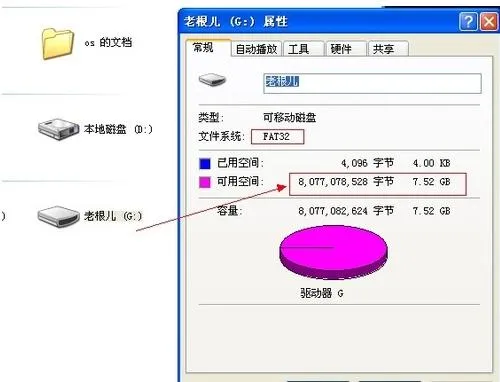
u盘显示空间已满如何处理|磁盘空间已满怎么解决
u盘显示空间已满如何处理|磁盘空间已满怎么解决,已满,磁盘空...

电脑做系统后文件丢失怎么办|win10系统文件丢失
电脑做系统后文件丢失怎么办|win10系统文件丢失如何恢复,丢失...

iphone 字体大小怎么改|苹果手机调整字体大小怎
iphone 字体大小怎么改|苹果手机调整字体大小怎么调,调整,苹...

如何用cmd修复系统文件|电脑各种出错代码解决方
如何用cmd修复系统文件|电脑各种出错代码解决方法,解决方法,...



